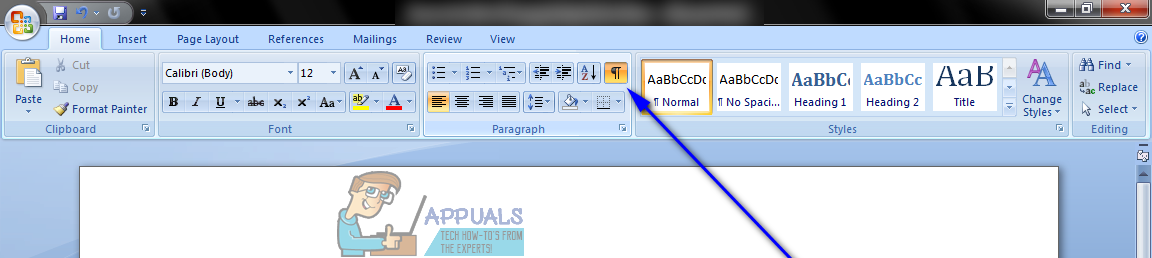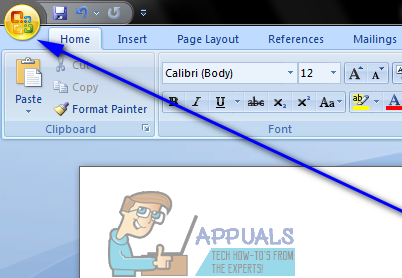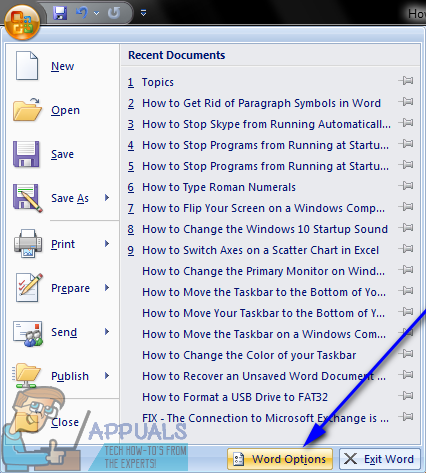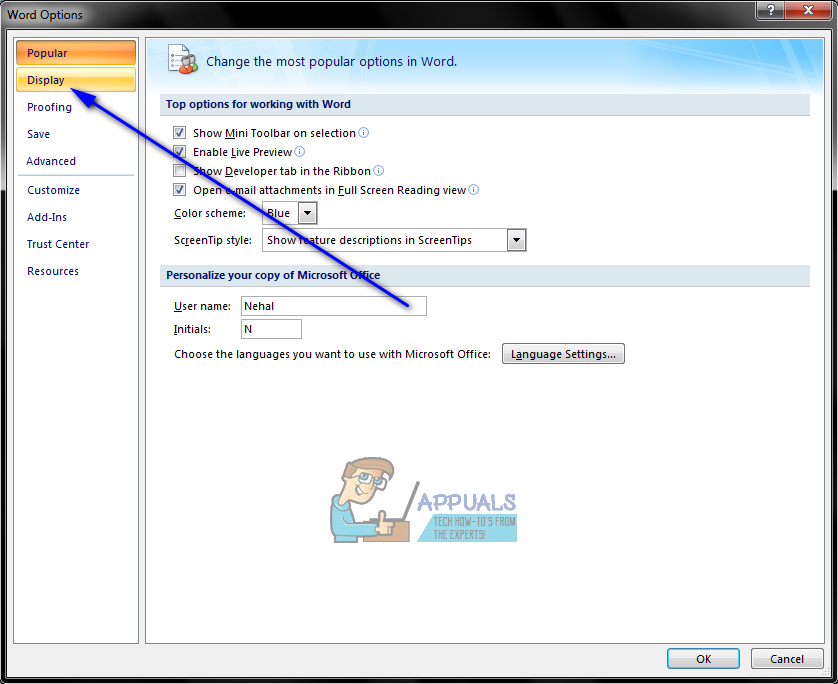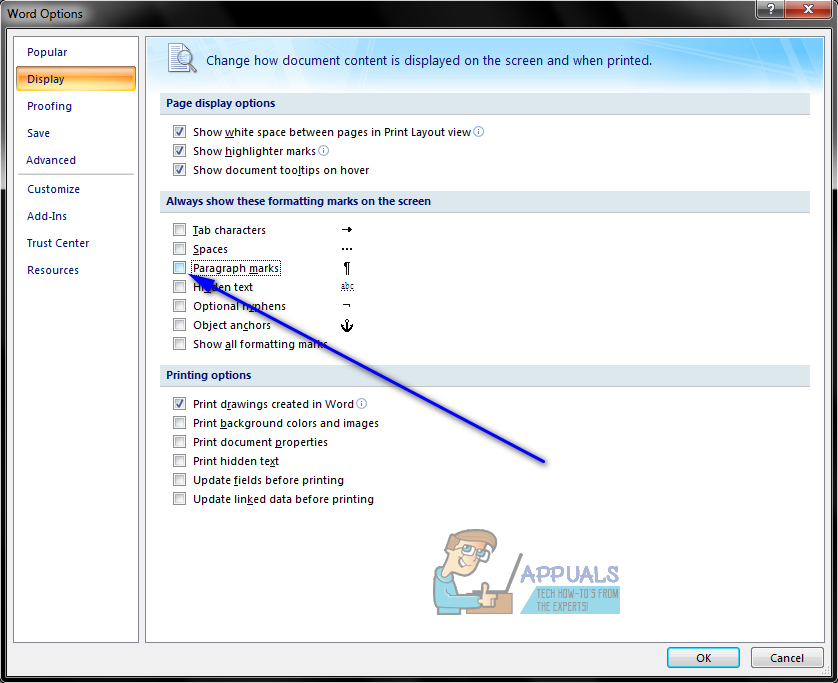Microsoft Word, được cho là trình xử lý văn bản tốt nhất hiện có cho Hệ điều hành Windows, cực kỳ giàu tính năng. Một trong số rất nhiều tính năng của Word là khả năng cho phép người dùng Word hiển thị một loạt các dấu và ký hiệu khác nhau, thường là vô hình được sử dụng để định dạng văn bản trong tài liệu. Một trong những ký hiệu định dạng mà từ sử dụng là ký hiệu đoạn văn (về cơ bản trông giống như một số loại chữ “P”). Bất cứ khi nào một đoạn văn mới được tạo trong tài liệu Word, ký hiệu đoạn văn này sẽ được thêm vào vị trí bắt đầu đoạn văn. Biểu tượng này bị ẩn theo mặc định, nhưng người dùng có thể để Word hiển thị mọi trường hợp của nó hiện diện trong tài liệu.

Phần mềm soạn thảo văn bản
Tính năng này rất hữu ích khi bạn cần xem liệu có một đoạn trên trang trống trong tài liệu hoặc khi bạn cần dọn dẹp tài liệu của mình như chỉ cần chọn ký hiệu P tương ứng với một đoạn văn và xóa nó sẽ xóa toàn bộ đoạn văn, nhưng nhiều người dùng sẽ không thể loại bỏ các ký hiệu đoạn văn sau khi Word hiển thị chúng. Mặc dù các ký hiệu đoạn văn có thể giúp ích rất nhiều trong một số trường hợp, nhưng trong các trường hợp bình thường, chúng chỉ tạo ra một tài liệu khó đọc hơn vì chúng làm cho văn bản có vẻ bận rộn không cần thiết.
Rất may, tuy nhiên, loại bỏ các ký hiệu đoạn văn sau khi có Word hiển thị chúng đủ dễ dàng. Sau đây là hai phương pháp bạn có thể thực hiện để loại bỏ các ký hiệu đoạn văn sau khi Word hiển thị chúng:
Phương pháp 1: Sử dụng nút Hiển thị / Ẩn ký hiệu đoạn văn trên thanh công cụ
Nằm trong thanh công cụ của Microsoft Word là một Hiển thị / Ẩn ký hiệu đoạn văn nút có thể được sử dụng để có Word trưng bày hoặc ẩn không chỉ các ký hiệu đoạn văn mà còn hầu hết các ký hiệu định dạng khác được sử dụng bởi Word (từ các ký hiệu được sử dụng cho khoảng trắng và dòng đến các ký hiệu được sử dụng cho ngắt trang và ngắt Tab). Phương pháp này là phương pháp đơn giản nhất bạn có thể sử dụng để loại bỏ các ký hiệu đoạn văn trong Word:
- Điều hướng đến Trang Chủ trong thanh công cụ của Microsoft Word.
- Bấm vào Hiển thị / Ẩn ký hiệu đoạn văn nút nằm trong Đoạn văn phần của Trang Chủ tab thanh công cụ của Word.
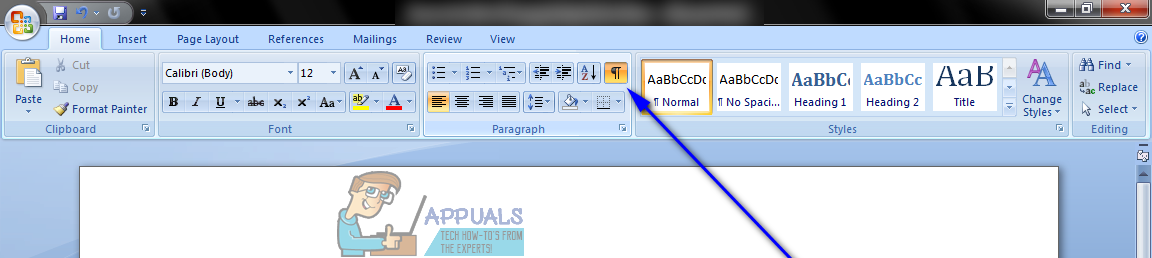
Ngay sau khi bạn nhấp vào nút, nếu Word được cấu hình để hiển thị các ký hiệu đoạn văn, nó sẽ ẩn chúng. Mặc dù phương pháp này cực kỳ đơn giản và dễ hiểu, nhưng đôi khi nó không hoạt động đối với người dùng, đặc biệt là đối với những người chỉ có các ký hiệu đoạn văn hiển thị trong Word và ẩn tất cả các ký hiệu định dạng khác được trình xử lý văn bản sử dụng.
Phương pháp 2: Loại bỏ ký hiệu đoạn văn khỏi Tùy chọn Word
Nếu Phương pháp 1 không phù hợp với bạn vì bất kỳ lý do gì, bạn chỉ cần loại bỏ các ký hiệu đoạn văn từ Tùy chọn Word . Để làm như vậy, bạn cần:
- Bấm vào Microsoft Logo (nếu bạn đang sử dụng Word 2007) hoặc Tập tin (nếu bạn đang sử dụng phiên bản Word mới hơn).
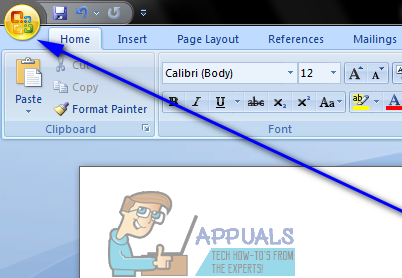
- Bấm vào Tùy chọn Word .
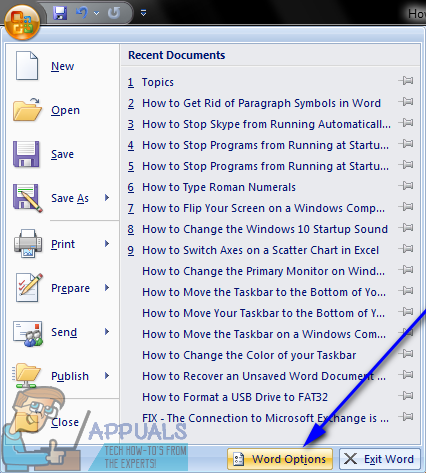
- Trong ngăn bên trái của Tùy chọn Word hộp thoại, nhấp vào Trưng bày .
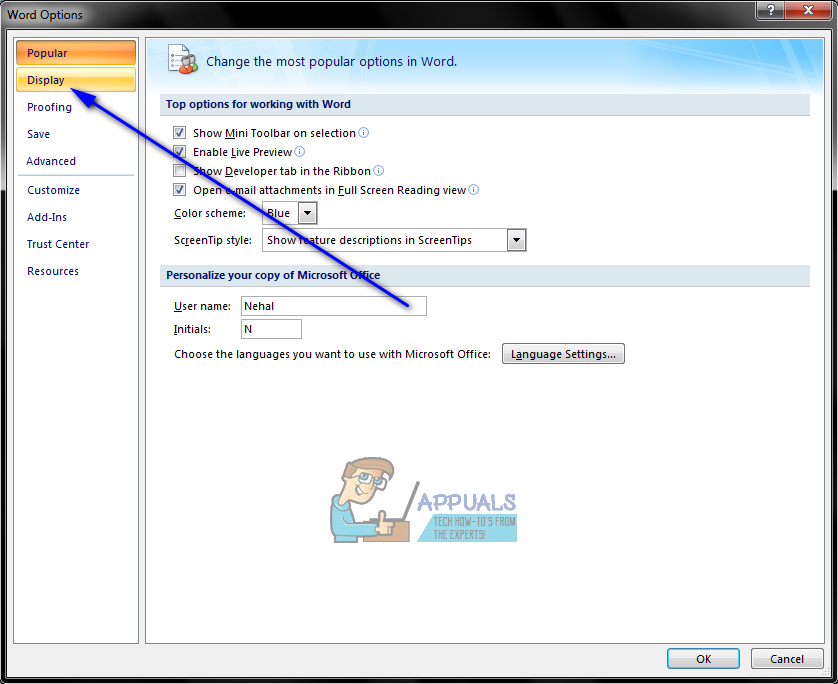
- Xác định vị trí Dấu đoạn tùy chọn dưới Luôn hiển thị các dấu định dạng này trên màn hình và bỏ chọn hộp kiểm bên cạnh nó để Word ẩn các ký hiệu.
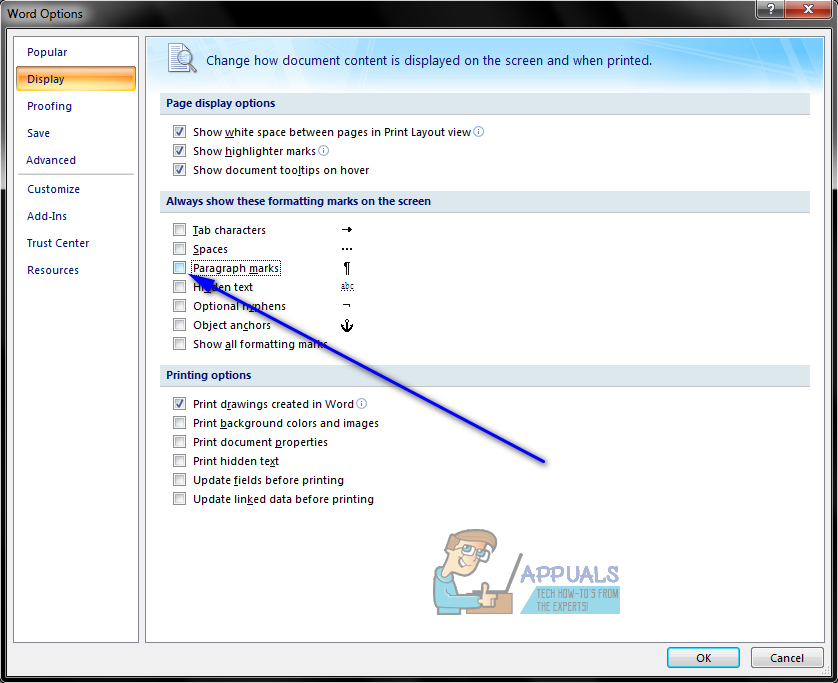
- Bấm vào đồng ý và thay đổi bạn đã thực hiện sẽ được áp dụng.